Trim MTS-video med topp 4 mest brukte videoredigerer gjennom tidene
Noen ganger tar vi opp unødvendige deler av en video, noe som gjør den rotete og inneholder en stor filstørrelse. Det gode er at du kan trimme dem. Derfor er vi her for å strekke ut en hånd! Lær hvordan du trimmer MTS-filene dine ved hjelp av tidenes mest anbefalte videotrimmer. Du trenger ikke å bekymre deg for det rotete videoklippet og enhetens lagring gjennom dette. Les dette innlegget til slutten for deg å se hvordan trimme MTS-filer.

- Del 1. Hva er MTS og hvorfor trimme det?
- Del 2. Hvordan trimme MTS-filer
- Del 3. Vanlige spørsmål om trimming av MTS-filer
Del 1. Hva er MTS og hvorfor trimme det?
Du kan ha mange spørsmål om hva en MTS-fil er og hvorfor den må trimmes, og surrer rundt i hjernen din akkurat nå. Som en konsekvens, se avsnittet nedenfor for en rask forklaring. MTS er en forkortelse for MPEG Transport Stream. AVCHD-videofilformatet, som Sony og Panasonic Corporation utviklet, er relatert til MTS-filtypen som brukes til å lagre video.
AVCHD står for Advanced Video Coding High Definition og forkorter denne teknologien. Videokoding lar brukere ta opp og se videoer i høy oppløsning på grunn av videokoding.
Videre, på grunn av den høye kvaliteten på dette formatet, har det en stor filstørrelse på grunn av sin utmerkede kvalitet. En annen grunn til å redigere en MTS-fil er å fjerne biter av filmen som ikke er nødvendig å se.
Del 2. Hvordan trimme MTS-filer
1. Vidmore Video Converter
Vidmore Video Converter er den mest brukte videotrimmeren på grunn av dens lyd- og videoredigeringsfunksjoner. I tillegg tilbyr den et brukervennlig grensesnitt, som lar deg håndtere musikk- og videofilene dine raskt og effektivt. Følgelig er Vidmore Video Converter det mest akseptable alternativet hvis du vil minimere størrelsen på MTS-filene dine på kort tid. Videre er dette verktøyet godt egnet for både Mac- og Windows-operativsystemene. Det er over 200 forskjellige lyd- og videofilformater som støttes.
I tillegg er en dårlig internettforbindelse en uunngåelig del av livet. Når det kommer til konvertering, fungerer Vidmore Video Converter bra, selv når internettforbindelsen din er treg. Det er fortsatt mulig å gjøre endringer i filen og velge filformatet du velger. En trinnvis forklaring på hvordan du trimmer MTS-filene dine ved hjelp av dette verktøyet kan også finnes her.
Trinn 1: Skaff videotrimmeren
MTS videotrimmerprogramvare kan lastes ned og installeres ved å klikke på nedlasting ikonene nedenfor. Aktiver programmet på enheten din etter at du har fullført installasjonen.
Trinn 2: Last opp MTS-filene
For lydfiler fra din Mappe, Klikk på Legg til filer -knappen øverst til venstre på skjermen for å starte opplastingsprosessen. Et annet alternativ er å velge I tillegg til symbolet i vinduets midtgrensesnitt ved å klikke på det.

Trinn 3: Fortsett til trimmingsseksjonen
For å begynne å kutte MTS-filen når den er lastet inn i Tidslinje, Velg Saks symbolet under videominiatyrbildet. Begynn å slette de uønskede delene av MTS-filen ved gradvis å skyve til venstre og høyre Skyveknapper av videoen din etter at du har nådd Trimming området av videoredigereren. Du kan også angi start- og sluttid for videoen manuelt. Når du er ferdig, klikker du på Lagre knappen til høyre.
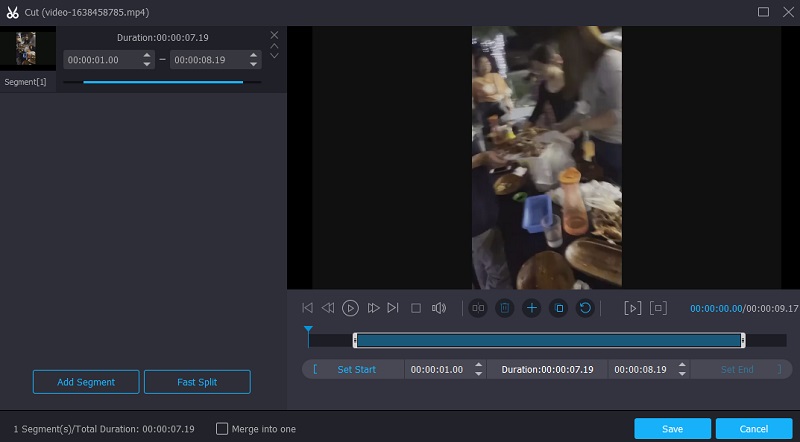
Trinn 4: Konverter MTS-videoen
Etter å ha fullført alle de nødvendige oppgraderingene som er oppført nedenfor, kan du permanent implementere endringene ved å klikke på Konverter alle knappen nederst på siden. Og du er ferdig!
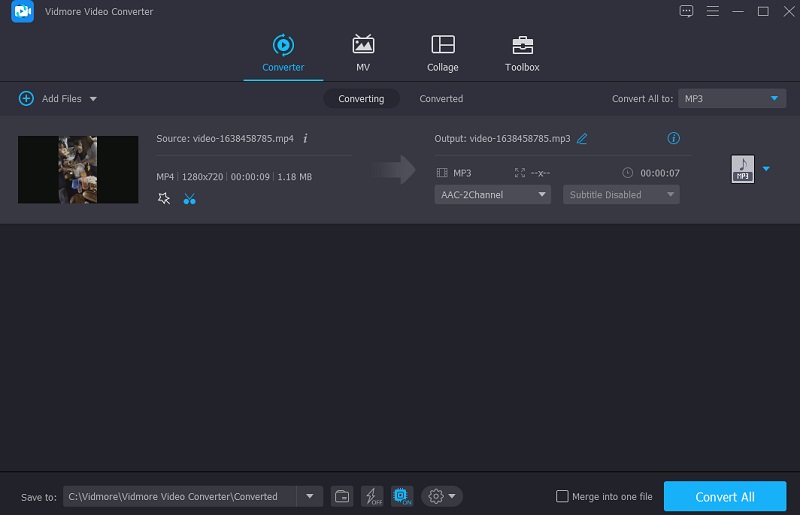
2. 123 apper
I tilfeller der du er bekymret for hvor mye plass som er tilgjengelig på enheten din og ikke har råd til å installere en annen videotrimmer på enheten din, kan du stole på en nettapplikasjon, og 123 Apps er et utmerket valg. Dette programmet støtter ulike filtyper som du kanskje trenger uten å ofre den generelle kvaliteten. En annen fordel er at det ikke forringer den generelle kvaliteten på den reduserte filen. Som et resultat trenger du ikke å endre lydkvaliteten. Den har også et brukervennlig grensesnitt som du kan bruke selv om du ikke har noen tidligere redigeringserfaring.
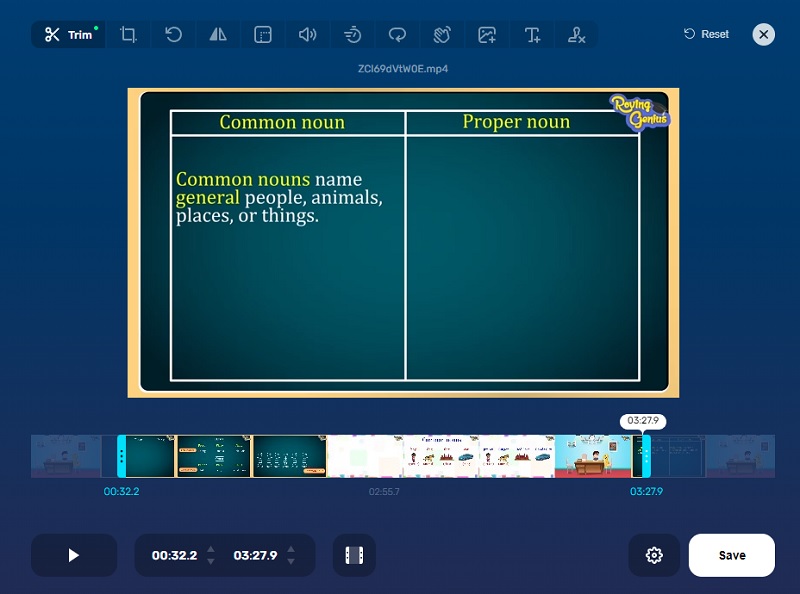
Fordeler:
- Den støtter batchkonvertering.
- Den støtter mer enn 300 filformater.
- Det kan konvertere store filvideoer.
Ulemper:
- Den har en langsom opplastingshastighet.
- Den har en filstørrelsesbegrensning på 4 GB.
3. Video 2 Rediger
Video 2 Edit er nok en online videotrimmer du kan bruke. Rotere, komprimere og klippe videofilene dine er bare noen av oppgavene som dette verktøyet kan gjøre for deg. Derfor, hvis du leter etter en videotrimmer eller kutter, er Video 2 Edit et fantastisk alternativ å vurdere.

Fordeler:
- Den støtter mange filformater.
- Den har et vennlig grensesnitt.
- Den er enkel å bruke.
Ulemper:
- Den trimmer automatisk etter innstilling av start- og sluttid.
- Du kan ikke forhåndsvise den trimmede videoen. Den lastes ned automatisk.
4. iMovie
Bruk iMovie-programmet til å trimme MTS-filmene dine hvis du har avansert utstyr som en Mac og ønsker å lage et profesjonelt utseende. Det er først og fremst ment for bruk på iOS- og Mac-operativsystemer alene. iMovie for Mac inkluderer en forhåndsinstallasjon med ulike redigeringsverktøy som du kan bruke for å tilpasse videoopprettingen slik du ønsker det. Du kan trimme MTS-filene dine ved hjelp av dette verktøyet, og det er derfor det er så nyttig.

Fordeler:
- Et veldig brukervennlig verktøy.
- Den inneholder forskjellige redigeringsverktøy.
- Den lar deg sette effekter og forbedringer på klippene dine.
Ulemper:
- Den trenger et høyt nivå av plass.
- Det er ikke gratis.
Del 3. Vanlige spørsmål om trimming av MTS-filer
Hva er forskjellen mellom MTS- og M2TS-filer?
Mellom MTS- og M2TS-filer er det ingen funksjonell forskjell. Begge er AVCHD-videofiler av høy kvalitet.
Hvordan kutte en MTS-fil uten å miste data?
Hvis du vil trimme en MTS-fil uten å kompromittere dataene, kan du stole på Vidmore Video Converter.
Er det lettere å konvertere MTS-filene til et annet format før du klipper dem?
Faktisk ja. Det er utfordrende å spille av MTS-filer på mobile enheter siden MTS kun støttes av Blu-ray-spillere, Sony PlayStation 3 og andre. Det må konverteres til MP4-format for å bruke MTS-video fullt ut siden MP4 er det mest brukte videoformatet.
Konklusjon
Alle de gitte verktøyene ovenfor vil garantert hjelpe deg trim MTS-videoer. Vidmore Video Converter og iMovie er MTS-videotrimmeren du kan laste ned på enheten din. Derimot er Video 2 Edit- og 123-appene de du kan bruke på nettet. På den annen side, hvis du vil ha programvare som kan jobbe fullt ut for å trimme MTS-filene dine, bør du gå til Vidmore Video Converter.
Videotips
-
MTS/M2TS-løsninger
-
Trim video
-
Beskjær video


